Kako uporabljati Rainmeter za prilagajanje namizja računalnika
Windows 10 Junak Rainmeter / / April 03, 2020
Nazadnje posodobljeno dne

Rainmeter je orodje, ki vam omogoča spreminjanje videza in videza namizja. Tu je pogled na to, kako vse to deluje.
Ste si že kdaj želeli prilagoditi namizje na več načinov kot zgolj premikanje po ikonah in spreminjanje ozadja? Ali želite nadgraditi svojo bojno igro? No, prišli ste na pravo mesto. Rainmeter je odlično orodje za izboljšanje videza namizja in med odločitvijo o tem, kaj želite, je veliko možnosti.
Rainmeter je malce težaven za navigacijo in ne bodo vse teme in preobleke delovale neverjetno dobro. Preobleke so v veliki meri povezane s skupnostmi, ki so jih ustvarili neodvisni ustvarjalci, zato gre za poskuse in napake. V tem članku vas bom vodil skozi osnove nastavitve Rainmeter-a, iskanje kož / tem in nastavitev na namizje. Rainmeter je zelo preprost za uporabo s pravimi kožami, končni izdelek pa je lahko neverjeten. Začnimo s prenosom Rainmeter-a.
Prenos in nastavitev dežmetra
Najprej boste želeli obiskati Spletno mesto Rainmeter
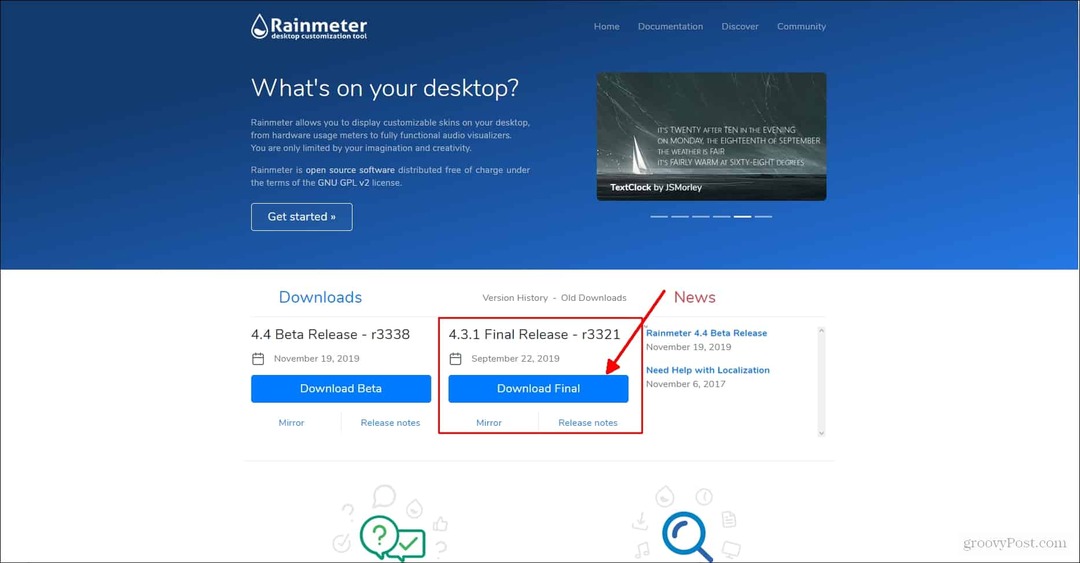
Ko kliknete prenos končni vas bo pozval, da shranite namestitveno datoteko v prenose. Kliknite shrani in počakajte, da se prenese. Nato boste želeli poiskati, kje je shranjeno v vašem raziskovalcu datotek, in dvokliknite nastavitveno datoteko. Čarovnik za namestitev vas bo pozval, da izberete standardno namestitev ali prenosno namestitev. Izvedli bomo priporočeno standardno namestitev. Standardna namestitev je izbrana po privzetku, zato boste želeli samo klikniti naslednjo.
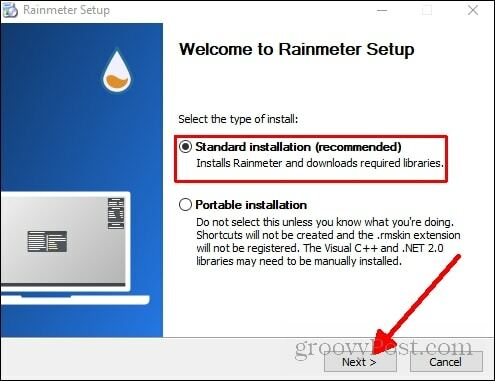
Ko kliknete Next, vas bo pozvalo, da izberete, kam naj shranite programsko datoteko. Šli bomo samo s privzeto lokacijo. Samo kliknili boste namestite in izberite dovoli ob pozivu Rainmeteru omogočiti spremembe.
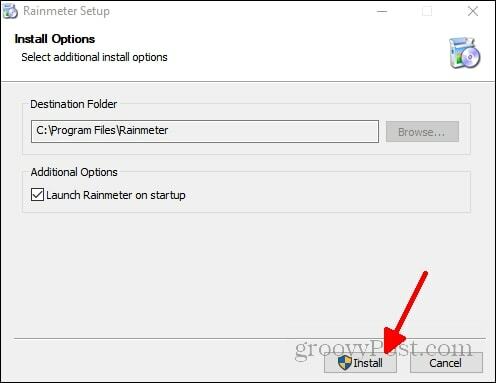
Zdaj, ko ste ga prenesli, se bodo prikazale nekatere privzete kože. To je prednastavljena postavitev Rainmeter se je privzeto naložil. Na več načinov odprete glavni meni Rainmeter-a. Z desno miškino tipko kliknite na privzeto naloženo kožo in kliknite upravljanje kože.
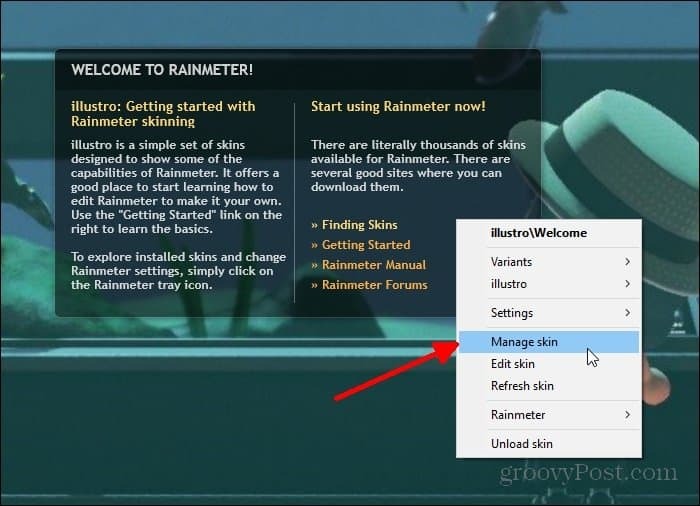
Ali to ali pa najdete, kje je bila shranjena ikona bližnjice Rainmeter, in jo dvokliknite. Imam ga v svoji orodni vrstici, tako da bom od tam odprl meni Rainmeter.
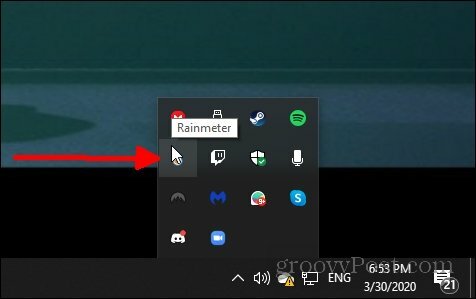
Ko odprete meni Rainmeter, boste morda nekoliko zmedeni. V meniju je veliko obdelave, vendar bodite prepričani, da vam ni treba razumeti vsakega dela tega menija, da bi dobili lepo videti namizje. V naslednjem delu bom razpravljal o tem, kako naložiti kože zdaj, ko ste prenesli Rainmeter in veste, kako priti do menija.
Nalaganje kož za dežnik
Postopek nalaganja kože in nalaganja na namizje je precej preprost. Če najdete dobro kožo in jo prilagodite, da izgleda tako, kot želite, se stvari zmedejo. Za začetek poiščimo kožo. Ne pozabite, da skupnost, ki ustvarja kože Rainmeter, je Open Source, kar pomeni, da si lahko vsak ustvari kožo in jo objavi v spletu za prenos.
To pomeni tudi, da obstaja možnost zlonamerne dejavnosti. Vsakič, ko naložite nekaj objavljenega iz neodvisnega vira, na katerem ne morete preveriti celovitosti, morate biti pozorni in razumeti, da morate biti pozorni na to. Bodite previdni pri prenosu kože in se prepričajte, da ne prenašate ničesar, česar ne želite prenesti.
S tem opozorilom se odpravimo do dejanskega iskanja in prenosa kože. S tem postopkom uporabljam spletno mesto Vizualne kože najti kože, ki jih želim. Tudi kože o deviantni umetnosti najdete. Rainmeter zagotavlja seznam virov lahko uporabite tudi, da najdete kožo, ki vam je všeč.
Uporabljal bom kožo, ki sem jo našel na Visual Skins, za prikaz nalaganja kože. Za začetek poiščite povezavo za prenos za kožo, ki jo želite namestiti.
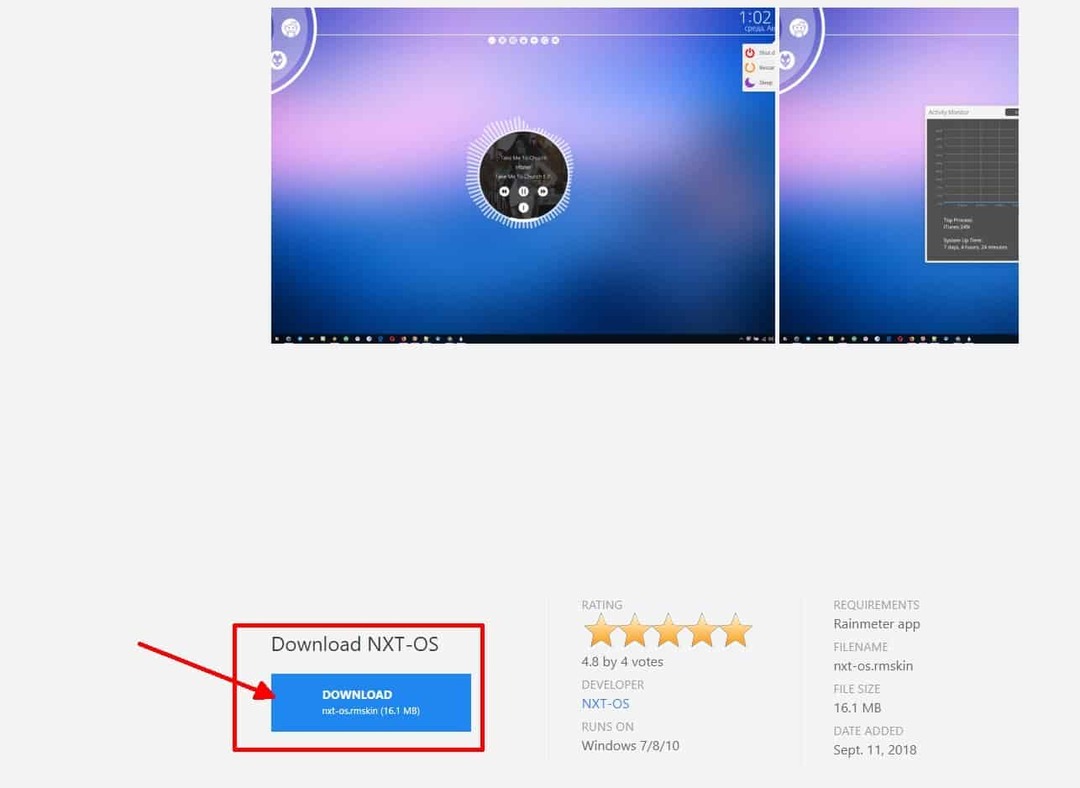
To je povezava za prenos kože, ki jo bom demonstriral.
Ko kliknete na to, se mora koža samodejno prenesti. Če ga želite aktivirati, poiščite mesto prenosa kože in dvakrat kliknite datoteko. Ikona naj bo videti nekako takole:

Dvakrat kliknite na to in koža se mora samodejno naložiti na namizje.
Raztovarjanje kože
Če vam ni všeč, kako izgleda in ga želite odstraniti, boste morali raztovoriti to. Obstajata dva načina raztovoriti koža z namizja. Najprej lahko z desno miškino tipko kliknete na kožo in kliknete odvežite kožo.
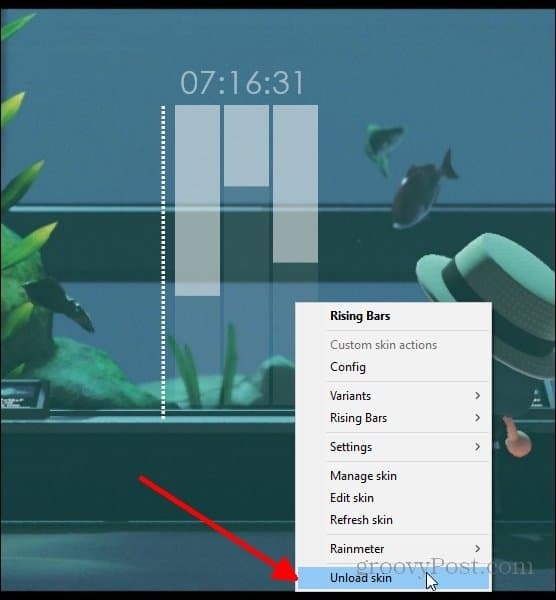
Ko kliknete, da je treba kožo odstraniti z namizja. Odprete lahko tudi meni Rainmeter, tistega, ki smo ga našli prej, in od tam odklopite kožo.
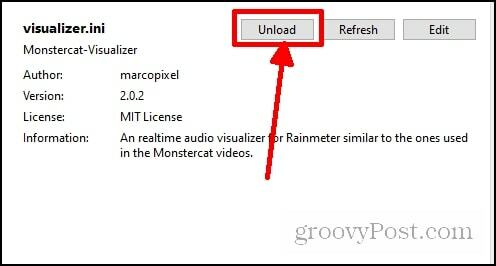
Vsaka koža Rainmeter deluje drugače, zato pokrivanje posebnosti prilagajanja kože tukaj ni koristno, saj je to bolj pregled nad tem, kako vstaviti in odstraniti kože na namizju. Nekatere kože so enostavne kot prenos in dvoklik, da se odprejo. Nato lahko preprosto kliknete in povlečete kamor želite. Lahko kombinirate tudi različne kože. Nekatere kože vključujejo veliko različnih delov, na primer tistega, ki sem ga naložil v svojem primeru.
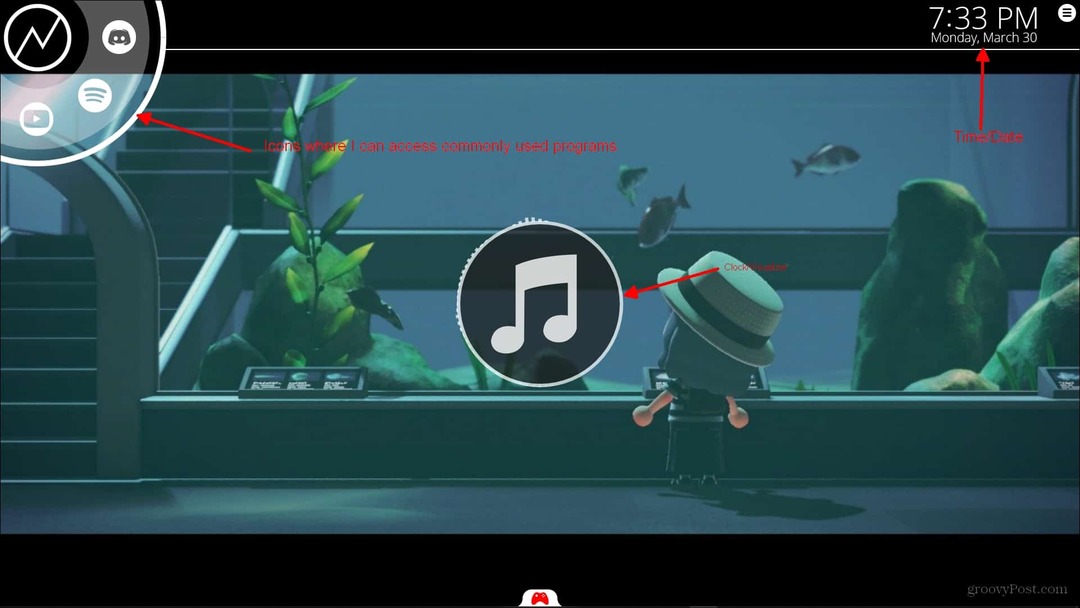
Vse te stvari so bile vključene s kožo. Niso vse kože takšne. Nekatere kože bodo le ura, vizualizator itd.
Koža, ki sem jo prenesla, je bila prednastavljena s to postavitvijo. Imenuje se NXT-OS če želite dobro kožo, ki ima že veliko prednastavljenih funkcij. Prav tako lahko ločeno naložite različne dele, na primer uro in vizualizator, kot sem to storil na drugem zaslonu.
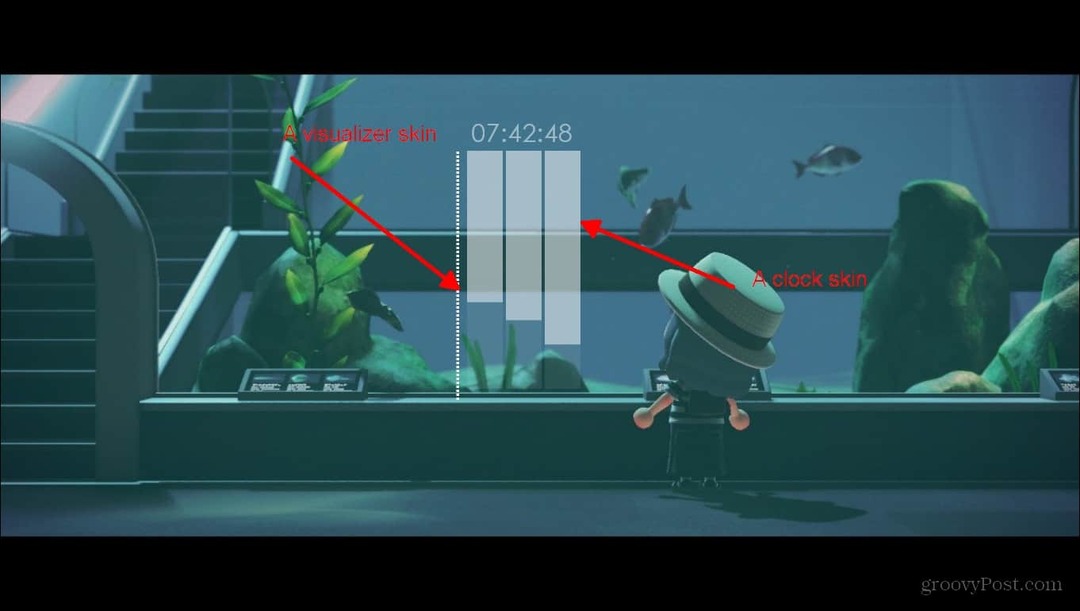
Tu je moj drugi monitor z dvema različnima kožama, ki sta združena, da bi lepo naredila uro.
S temi vrstami kože, da jih postavite na želeno mesto, kliknite in zadržite, nato pa povlecite kožo na mesto na namizju, na katerem želite. Številne kože bodo imele tudi meni z nastavitvami, če vključujejo več delov. Za kožo NXT-OS je potreben postopek nastavitve in pozdravni zaslon, do katerega lahko kadar koli dostopate. Tukaj je opisan pozdravni zaslon.
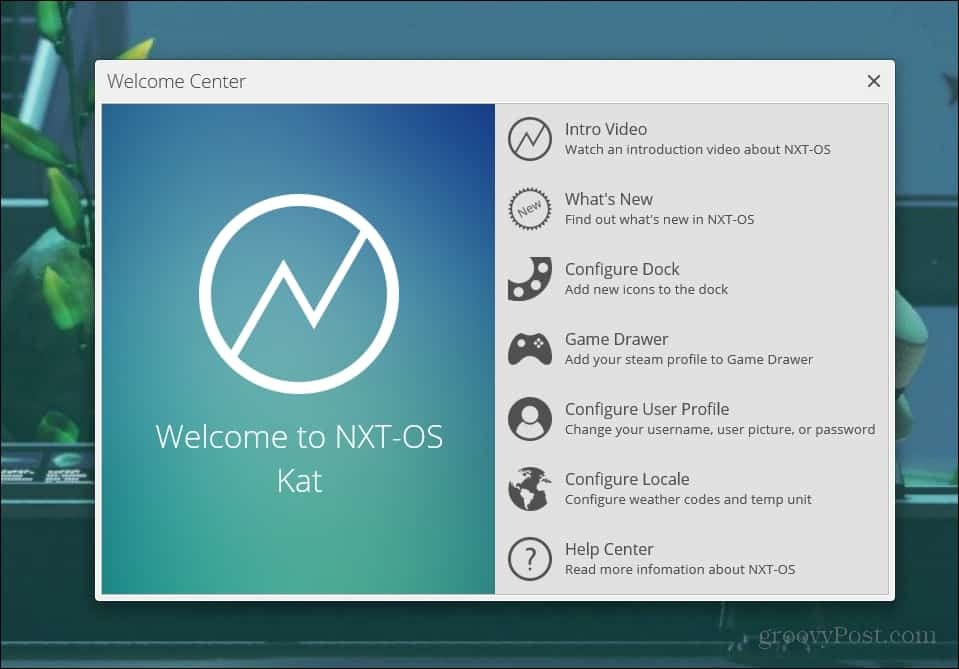
Pozdravni meni
Obstaja tudi meni z nastavitvami za prilagajanje različnih delov kože.
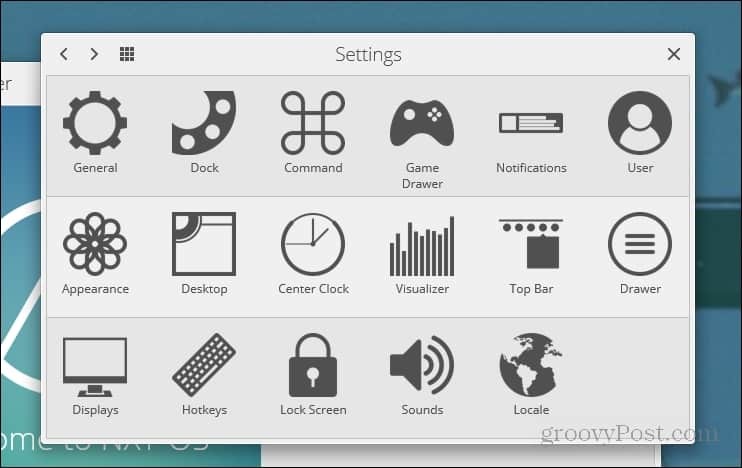
Meni za nastavitve
Povzemanje
Vse je odvisno od tega, kaj najdete tam in kako je razvijalec nastavil njihovo kožo. Spletno mesto Rainmeter ponuja veliko sredstev za ustvarjanje namizja, ki je videti lepo, in obstaja velika skupnost ljudi, ki uporabljajo Rainmeter in ustvarjajo svoje kože.
Na spletnem mestu Rainmeter zagotavljajo povezavo do njihov forum kjer veliko ljudi razpravlja o vprašanjih / težavah, ki jih imajo na Rainmetru. Najboljši način za pridobitev natančnega namizja, ki ga želite, je potop v skupnost. Upam, da vam je ta članek vsaj dal splošno predstavo o tem, kako krmariti po Rainmeter-u in ga nastaviti v računalniku.


